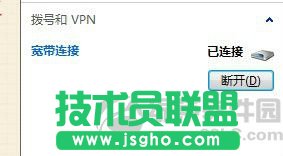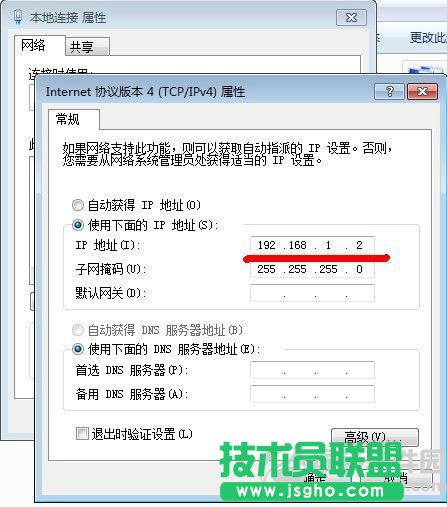无线路由器当交换机用:无线路由器做交换机设置图文使用教程
发布时间:2023-01-18 文章来源:xp下载站 浏览: 69
|
网络技术是从1990年代中期发展起来的新技术,它把互联网上分散的资源融为有机整体,实现资源的全面共享和有机协作,使人们能够透明地使用资源的整体能力并按需获取信息。资源包括高性能计算机、存储资源、数据资源、信息资源、知识资源、专家资源、大型数据库、网络、传感器等。 当前的互联网只限于信息共享,网络则被认为是互联网发展的第三阶段。 准备工具: 1、一个猫(无线路由) 2、电脑(要有网络)
猫 具体步骤: 1、一般正常接路由都是接wan口,不过这里用作交换的部分是lan口 ,这里的口可以乱接不用排顺序也行,已经试验过。线路接法就是从猫出来的线接lan口随便一个口然后再引一条线一头插进lan口随便一个,另一个接进电脑。
连接网络 2、先进行宽带连接,然后到网络连接那里把宽带连接共享给本地连接
修改ip地址 3、共享到本地连接后把本地连接改成自己喜欢的ip,但是不能和路由一样,这里路由网关地址是192.168.1.1 于是绿茶小编就把本地连接改成192.168.1.2。这是利用系统的nat路由功能,把数据转发。从宽带连接共享到本地连接,因为只有一块网卡,宽带连接是虚拟出来的,这样共享数据会比原来的慢。 4、共享之后本地连接就变成了网关。其他主机想要上网都是经过这台机。只要把其他电脑的ip地止改成同一网段,ip不要一样,网关填上面那个主机的ip就可以上网了 。因为那台机已经成了网络开关。 绿茶小编提醒:其他机用线连接的话交换机接口的就改 本地连接的ip地址,用无线网卡连接的就改无线连接的ip地址! 流程小编的这个无线路由器当交换机用的设置方法是不是很简单呢?你也动手试试吧! 网络的神奇作用吸引着越来越多的用户加入其中,正因如此,网络的承受能力也面临着越来越严峻的考验―从硬件上、软件上、所用标准上......,各项技术都需要适时应势,对应发展,这正是网络迅速走向进步的催化剂。 |
相关文章
上一篇:极路由的无线穿墙模式如何用
本类教程排行
系统热门教程
本热门系统总排行